TENNECO EDI 到 XML
TENNECO EDI & XML 方案简介
近期为了帮助广大用户更好地使用 EDI 系统,我们根据以往的项目实施经验,将成熟的 EDI 项目进行开源。用户安装好知行之桥EDI系统之后,只需要下载我们整理好的示例代码,并放置在知行之桥指定的工作区中,即可开始使用。
今天的文章主要为大家介绍 TENNECO EDI 项目,了解如何获取开源的项目代码以及如何部署到知行之桥 EDI 系统中。
TENNECO EDI 到 XML 示例流具有预配置的端口,用于依据 TENNECO 提供的 EDI 规范,转换以下交易集:
1. 830 物料需求预测,TENNECO 发送给供应商
2. 856 提前发货通知,供应商发送给 TENNECO
以下端口构成了工作流的核心元素:
1. AS2 端口:用于通过 Internet 网络进行安全传输的功能,确认 TENNECO 的 AS2 连接信息,如 AS2 ID,URL 及公钥证书,以便进行正确配置。
2. X12 端口:从 XML 生成 EDI 文件或将 EDI 文件转换为 XML 以供进一步处理。
3. XMLMap 端口:提供可视化的方式将 XML 数据从一种结构转换为另一种结构,建立从源文件到模板文件的映射关系。
如何在知行之桥 EDI 系统中部署上述工作流?
创建工作区
运行知行之桥 EDI 系统,导航到工作流选项卡并单击右上角的齿轮图标。 选择创建工作区选项为此示例流创建一个新的工作区 TENNECO。

导入工作区
右侧齿轮下拉菜单中,单击导入工作区。 在出现的对话框中,选择下载的示例流 TENNECO.arcflow 以导入相关的端口和设置。 或者直接将 TENNECO.arcflow 拖拽到指定工作区。
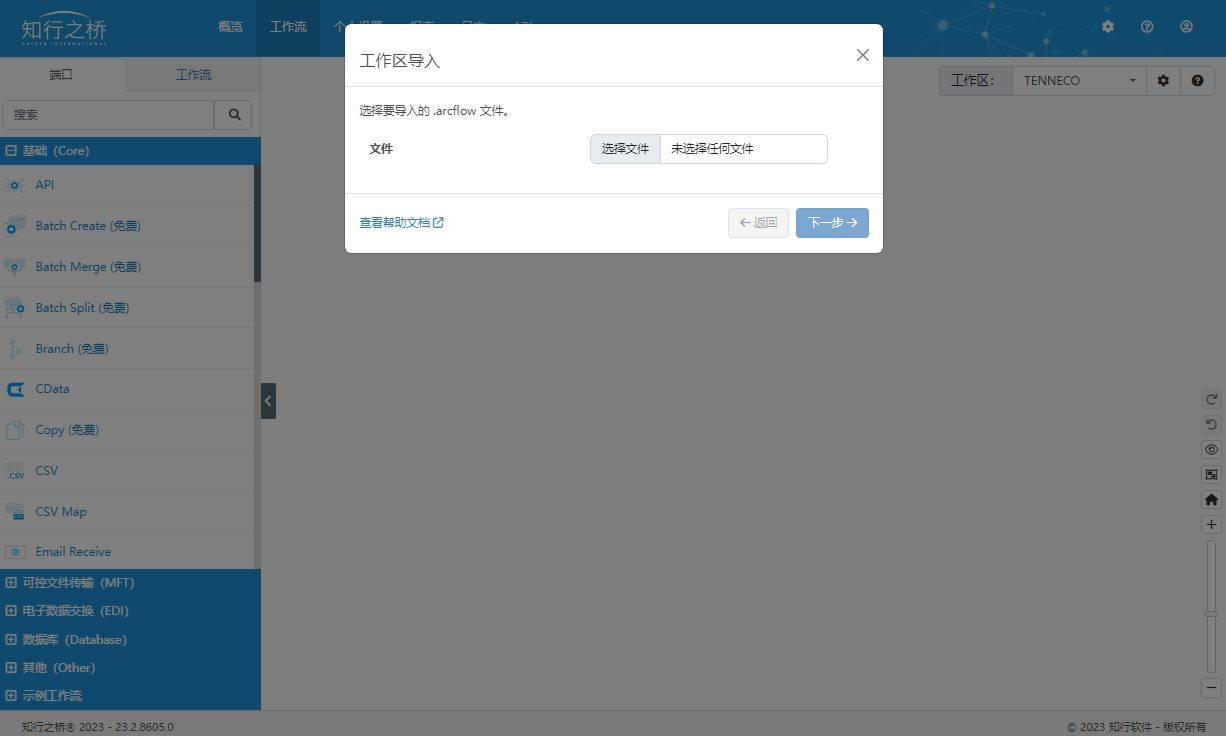
成功导入示例工作流后,你将看到如下图所示的完整工作流:
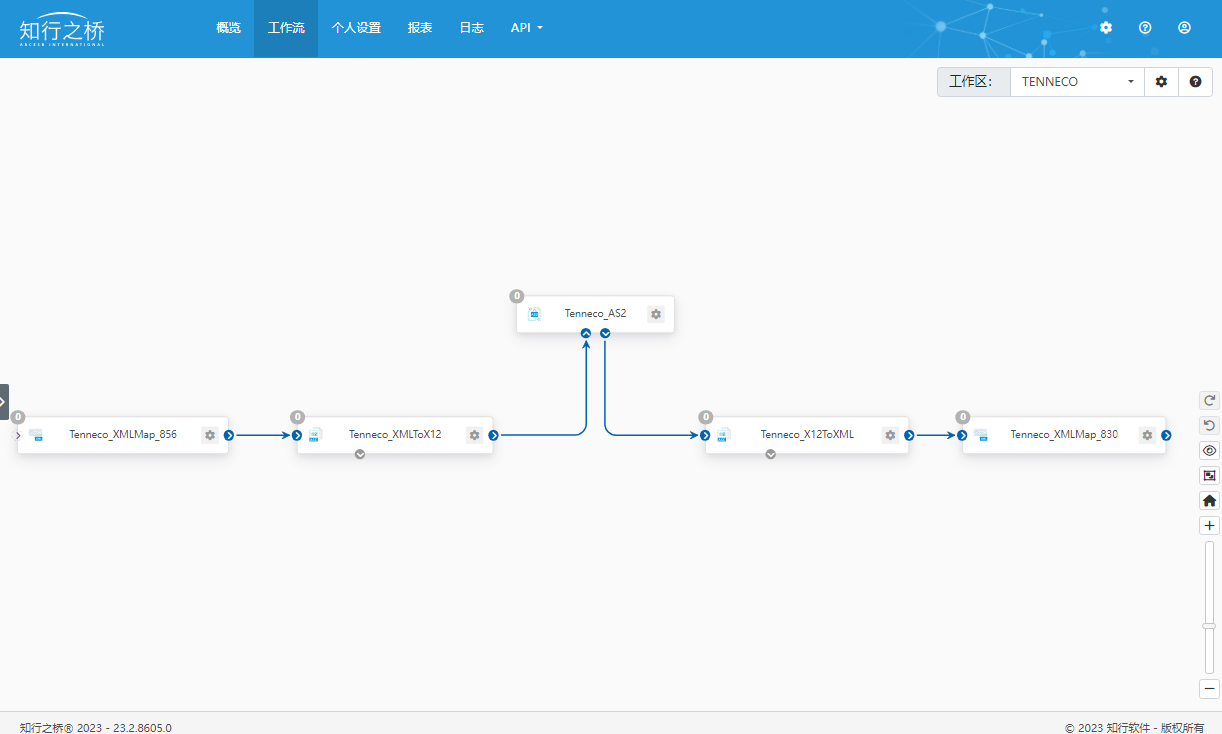
完善工作流配置
实现 AS2 通信
导航到 TENNECO_AS2 端口的 设置 选项卡。 根据 TENNECO 提供的 AS2 文档配置 TENNECO 的 AS2 信息,比如,TENNECO 的 AS2 ID、交易伙伴 URL、交易伙伴证书等信息。 配置完成后请导航到 “输入” 选项卡上传测试文件与 TENNECO 进行 AS2 连接测试,同时可以导航到 “输出” 选项卡查看 TENNECO 发来的文件。
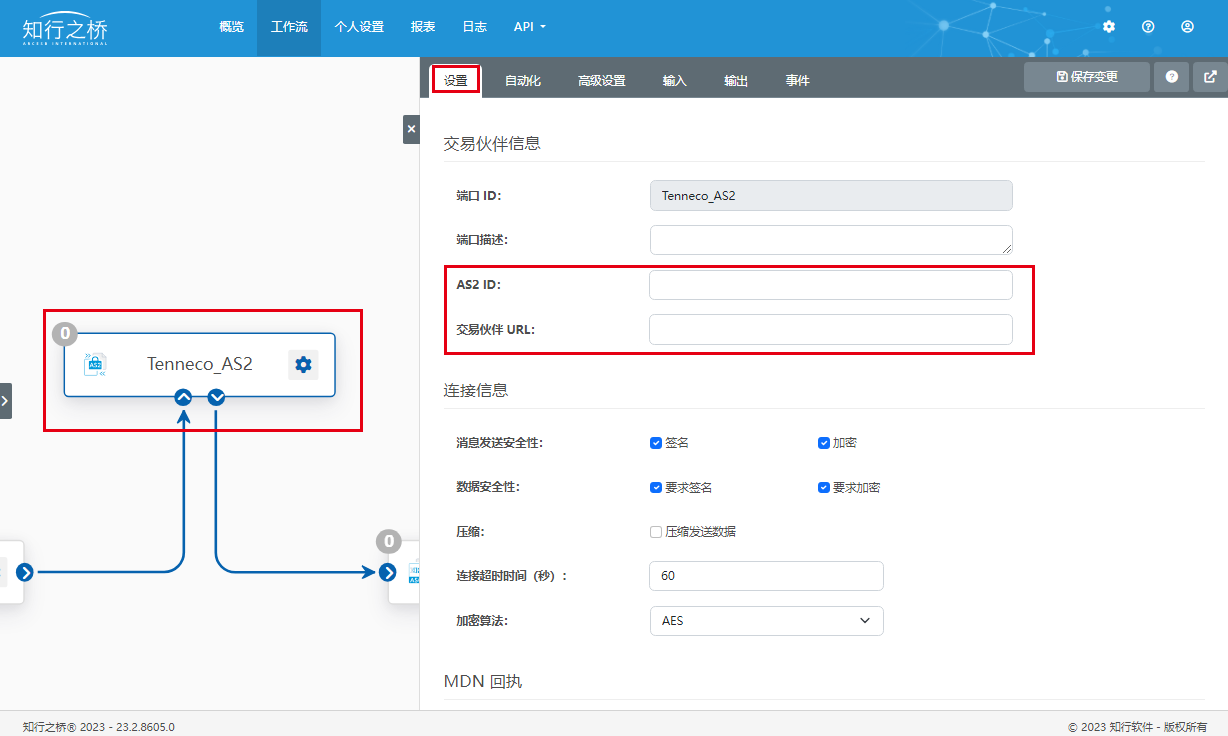
同时需要在 个人设置 选项卡下配置供应商的 AS2 信息:供应商的 AS2 ID,私钥证书,证书密码等。
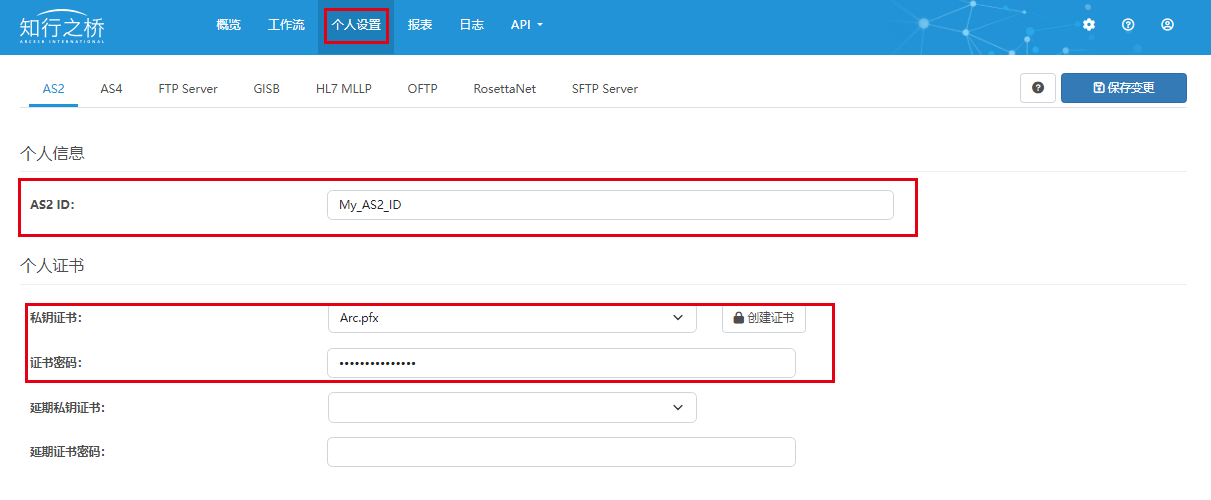
实现从 X12 到 数据库 XML 的格式转换
实现文件格式转换主要借助 X12 端口以及 XMLMap 端口实现,其中 XMLMap 端口已经对数据映射进行了预配置,用户无需进行额外操作。 X12 端口中,需要在 设置 选项卡下填写用户和 TENNECO 的真实信息,对交换头进行配置:
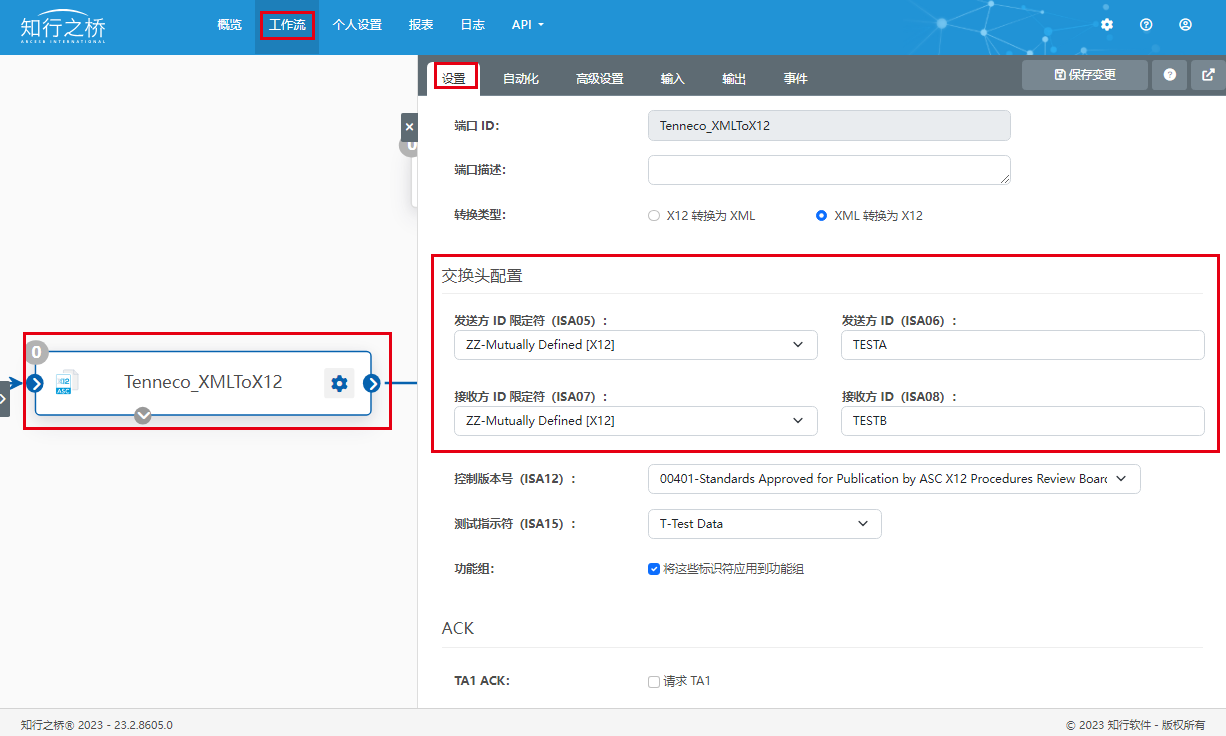
进入测试流程
以解析方向(即接收 TENNECO 发来的 830 订单,并将其转换为 XML 格式)为例,测试流程如下:
上传测试文件
导航到端口 ID 为 TENNECO_X12ToXML 的 X12 端口中,在 输入 选项卡下上传此前下载的示例文件。
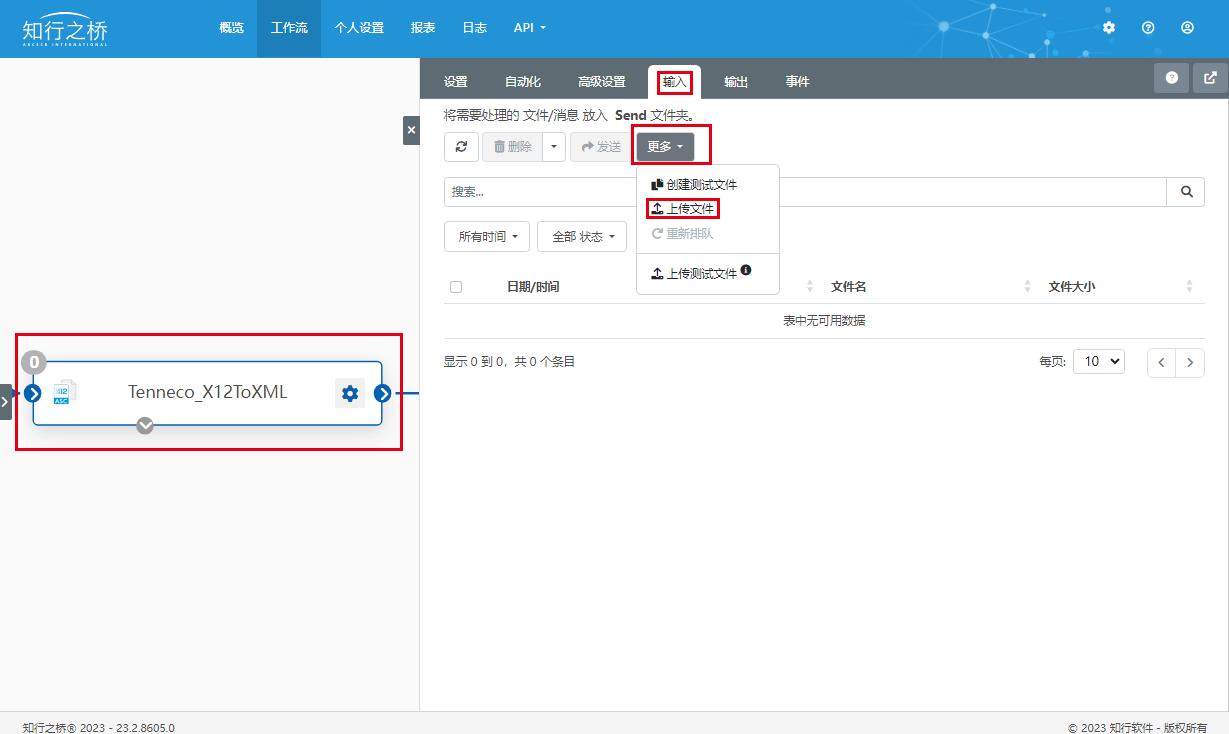
查看 XML 结果
X12 端口发出后,导航到端口 ID 为 TENNECO_XMLMap_830 的 XMLMap 端口中,在 输出 选项卡下可以看到刚刚接收的 830 文件的状态为 Success ,这时就可以下载 XML 文件 查看订单数据了。
如下所示,此为接收到的一条来自 TENNECO 的包含物料需求预测信息的 XML 文件。
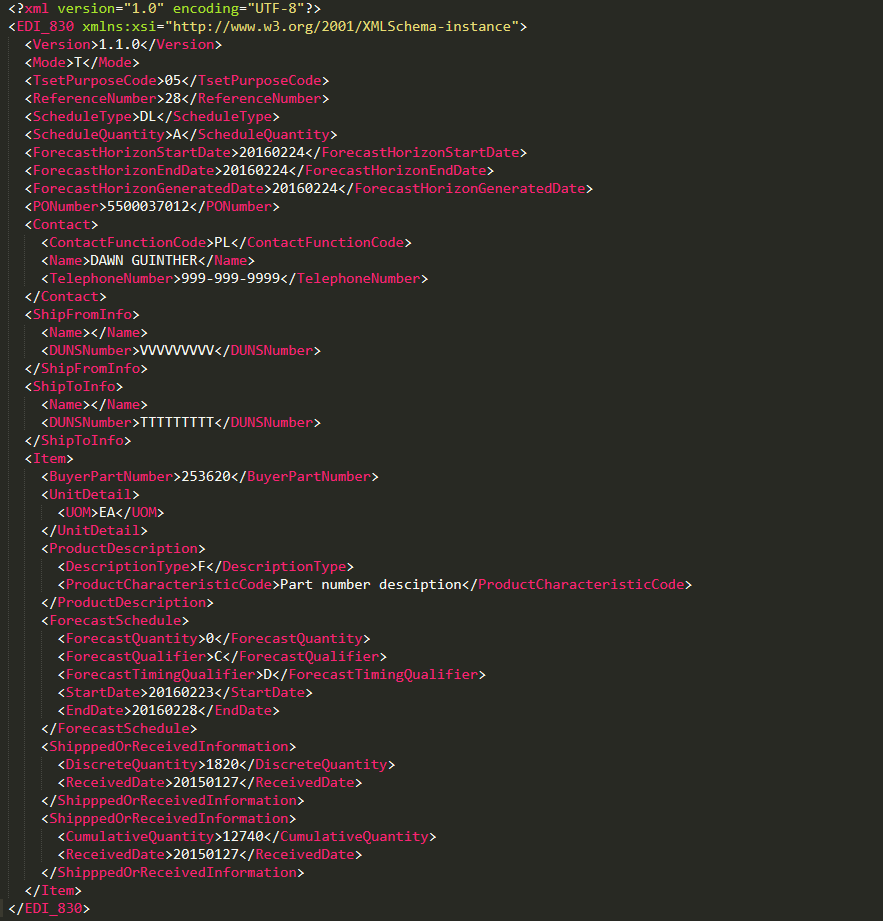
_*你启动并运行了吗?*_
如果答案是肯定的,那么恭喜你成功地配置了 TENNECO EDI 方案示例工作流!如果你遇到任何问题或有任何疑问,请随时联系我们。

 AS2 认证信息
AS2 认证信息 OFTP 证书
OFTP 证书 SAP 证书
SAP 证书
 知行之桥®
知行之桥®

